Cómo arreglar el error «The Application Did Not Respond» en Midjourney
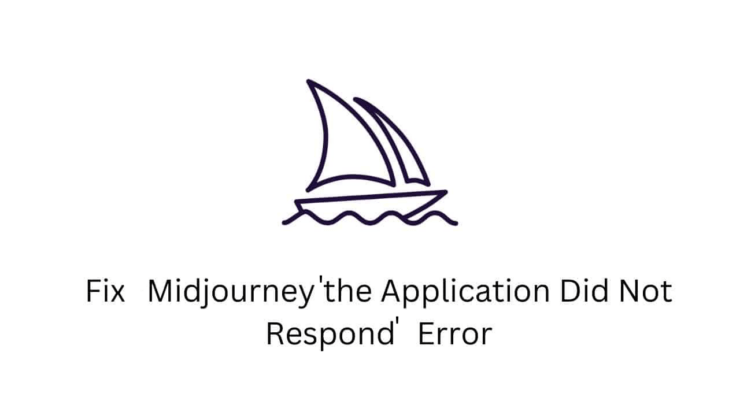
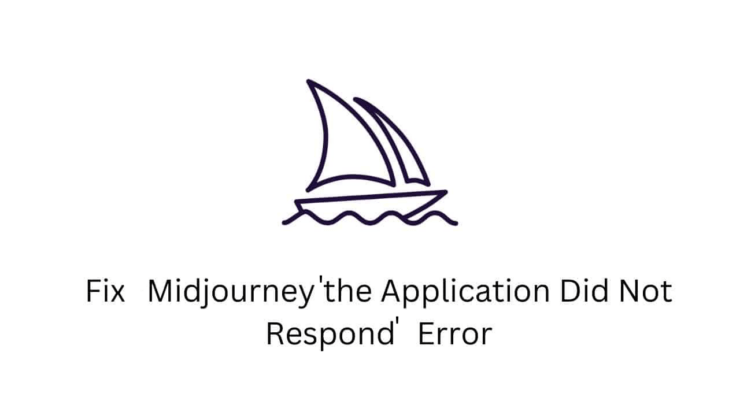
Introducción
¿Te aparece el error «The Application Did Not Respond» al intentar generar una imagen con Midjourney en Discord? No eres el único. Este fallo suele deberse a una combinación de conectividad, estado del servicio o problemas con el bot que gestiona Midjourney. Esta guía explica causas comunes y ofrece una lista práctica y ordenada de comprobaciones y soluciones, además de procedimientos para moderadores y administradores.
Qué significa el error
En una línea: el mensaje indica que la aplicación (el bot de Midjourney o el servicio asociado) no respondió a la petición enviada desde Discord. Definición rápida: un bot es un programa automatizado que procesa comandos dentro de un servidor de Discord.
Causas comunes
- Conexión a Internet inestable o intermitente.
- Downtime o mantenimiento de Discord o del servicio de Midjourney.
- El bot de Midjourney ha dejado de funcionar o excedió límites (rate limits).
- Problemas locales en el cliente de Discord (caché corrupto, versión antigua).
- Interferencia por firewall, VPN o proxy.
- Permisos de canal o de usuario insuficientes.
Maneras principales de arreglar el error
Aquí tienes pasos estructurados de menor a mayor impacto. Ejecuta uno y verifica si el problema se resuelve antes de pasar al siguiente.
1. Soluciona la conexión a Internet inestable
- Comprueba si otras páginas y servicios funcionan. Si todo falla, contacta con tu proveedor de Internet (ISP).
- Reinicia el router: apágalo, espera 30 segundos y enciéndelo de nuevo.
- Conecta el equipo a otra red Wi‑Fi estable o usa tethering de móvil para descartar problemas de red local.
- Si usas datos móviles, confirma que la señal y la velocidad son suficientes para apps en tiempo real.

Nota importante: muchos errores de bot se manifiestan primero como fallos de conectividad del cliente.
2. Cierra y vuelve a abrir Discord
Reiniciar la aplicación corrige problemas temporales de la sesión y la caché.
Pasos en Windows:
- Presiona Windows + X para abrir el menú de usuario avanzado.
- Selecciona Administrador de tareas.
- En la pestaña Procesos localiza Discord, haz clic derecho y elige Finalizar tarea.
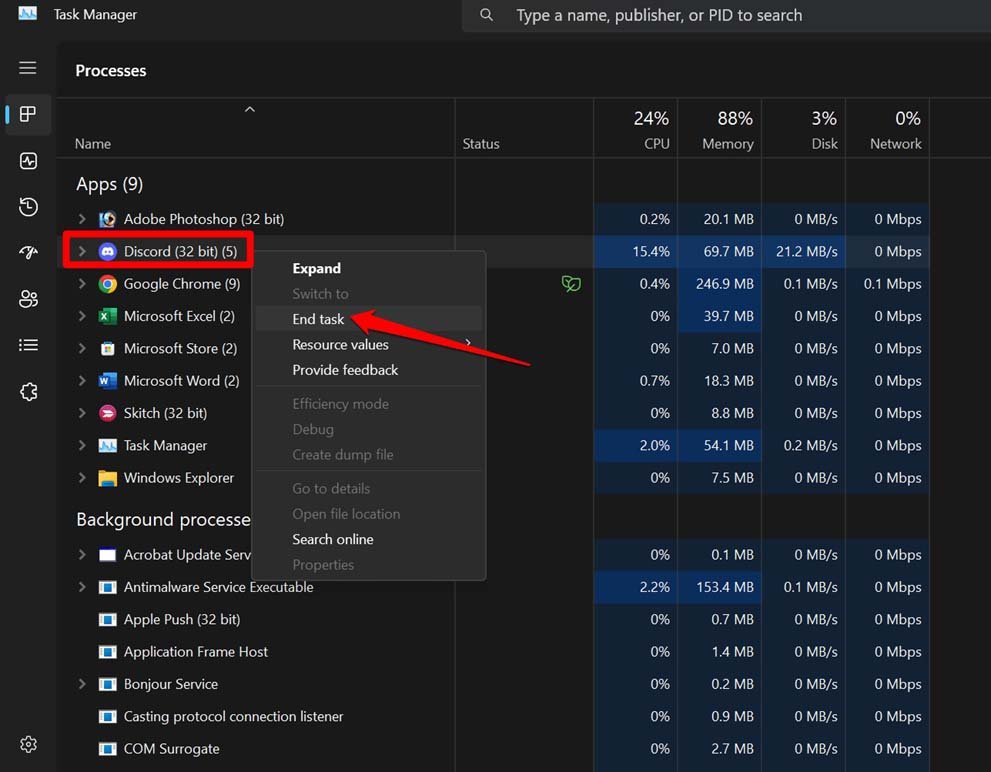
- Espera unos segundos y vuelve a iniciar Discord. Prueba de nuevo el comando de Midjourney.
Consejo: en macOS usa Activity Monitor y en Linux el proceso discord o el cliente que estés utilizando.
3. Reinicia el bot de Midjourney (necesitas permisos de moderador)
Si no eres moderador, informa a los administradores del servidor y proporciona este texto: “Error: Midjourney The Application Did Not Respond — el bot no responde a comandos”.
Cómo lo puede hacer un moderador/administrador:
- Quitar el bot del servidor (kick/remove) y volver a invitarlo tras unos minutos.
- Reiniciar el host del bot si se administra internamente.
- Verificar registros y logs del bot para identificar excepciones o errores.
Explicación breve: reenviar la invitación fuerza una reautenticación y a menudo limpia estados internos atascados.
4. Comprueba si Discord sufre una caída global o regional
- Visita Downdetector o la página oficial de estado de Discord para ver si hay incidentes reportados.
- Revisa las cuentas oficiales y foros (Twitter/X, Reddit) para alertas y tiempos estimados de restauración.
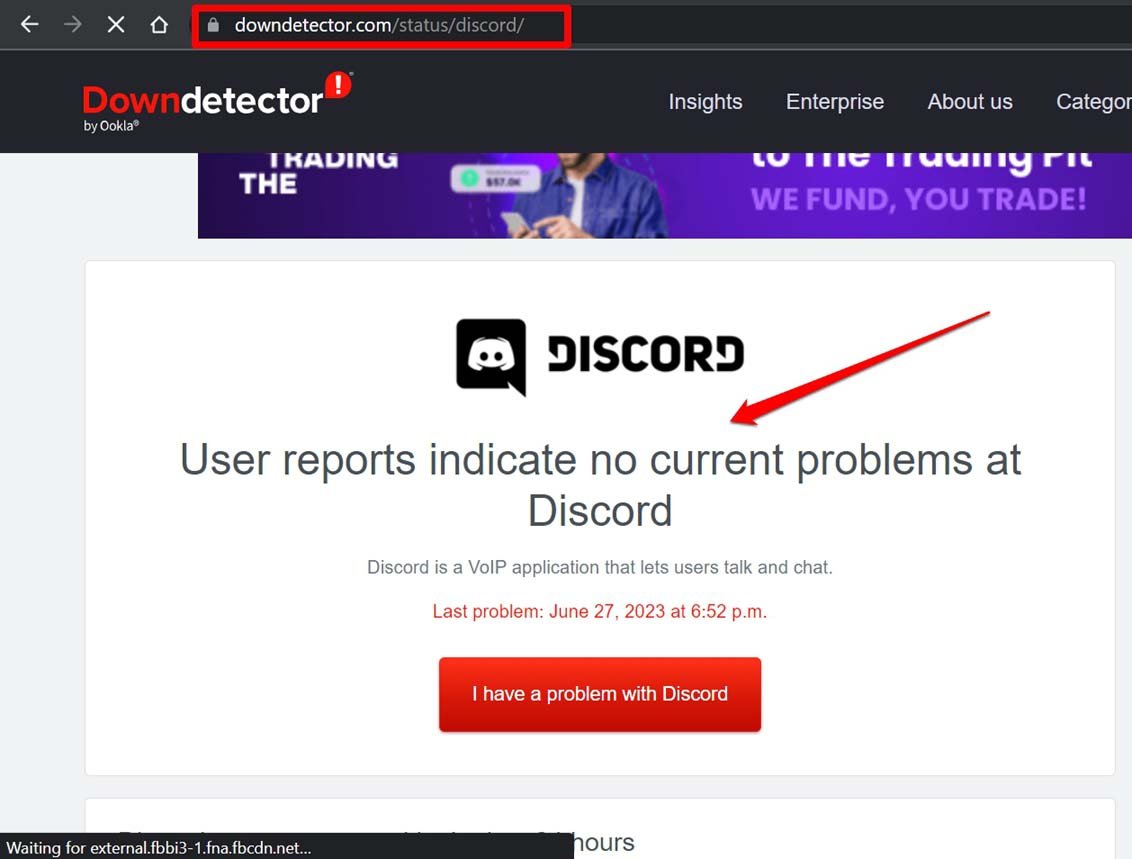
Si Discord está en mantenimiento, solo queda esperar hasta que restauren el servicio.
5. Actualiza/recarga Discord
- En Windows y en la versión web, pulsa Ctrl + R para recargar la interfaz.
- Asegúrate de que la app de Discord esté en su versión más reciente.
6. Desinstala y reinstala Discord
Cuando todo lo demás falla, reinstalar limpia la instalación y la caché.
Pasos generales en Windows:
- Pulsa la tecla Windows y escribe Panel de control, luego abre la aplicación.
- Ve a Programas y características.
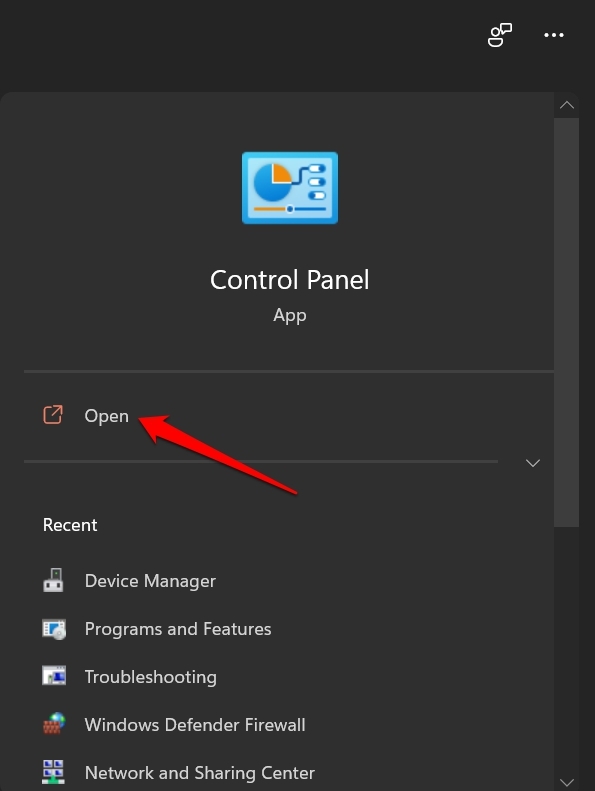
- Busca Discord en la lista, haz clic derecho y selecciona Desinstalar.
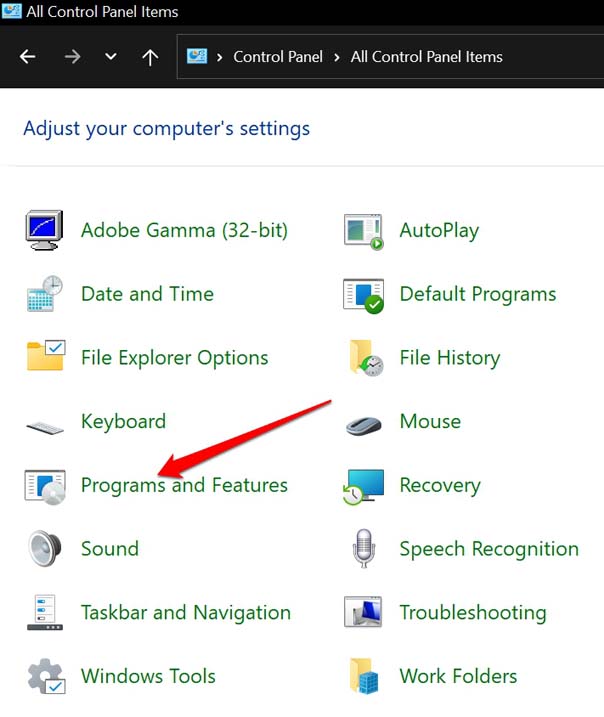
- Abre Microsoft Store, busca Discord e instala la versión más reciente.
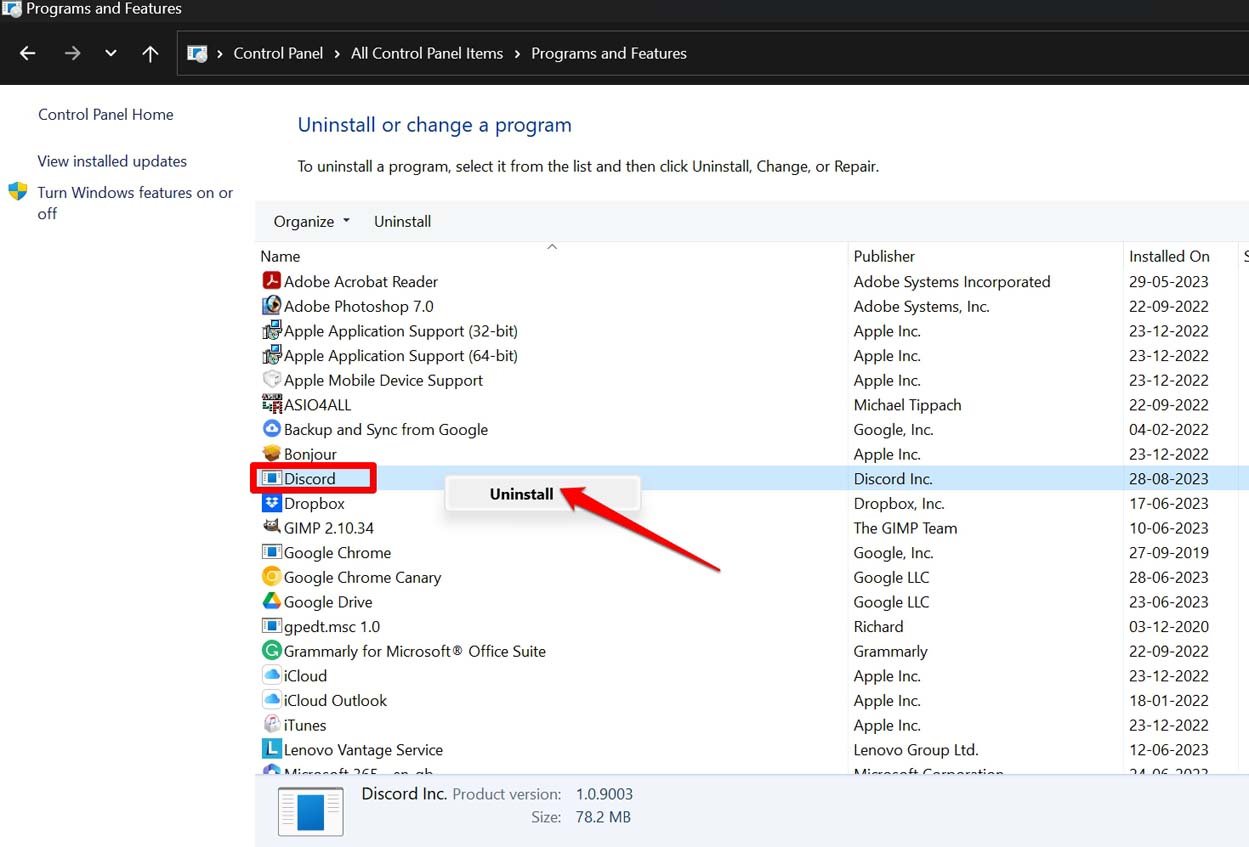
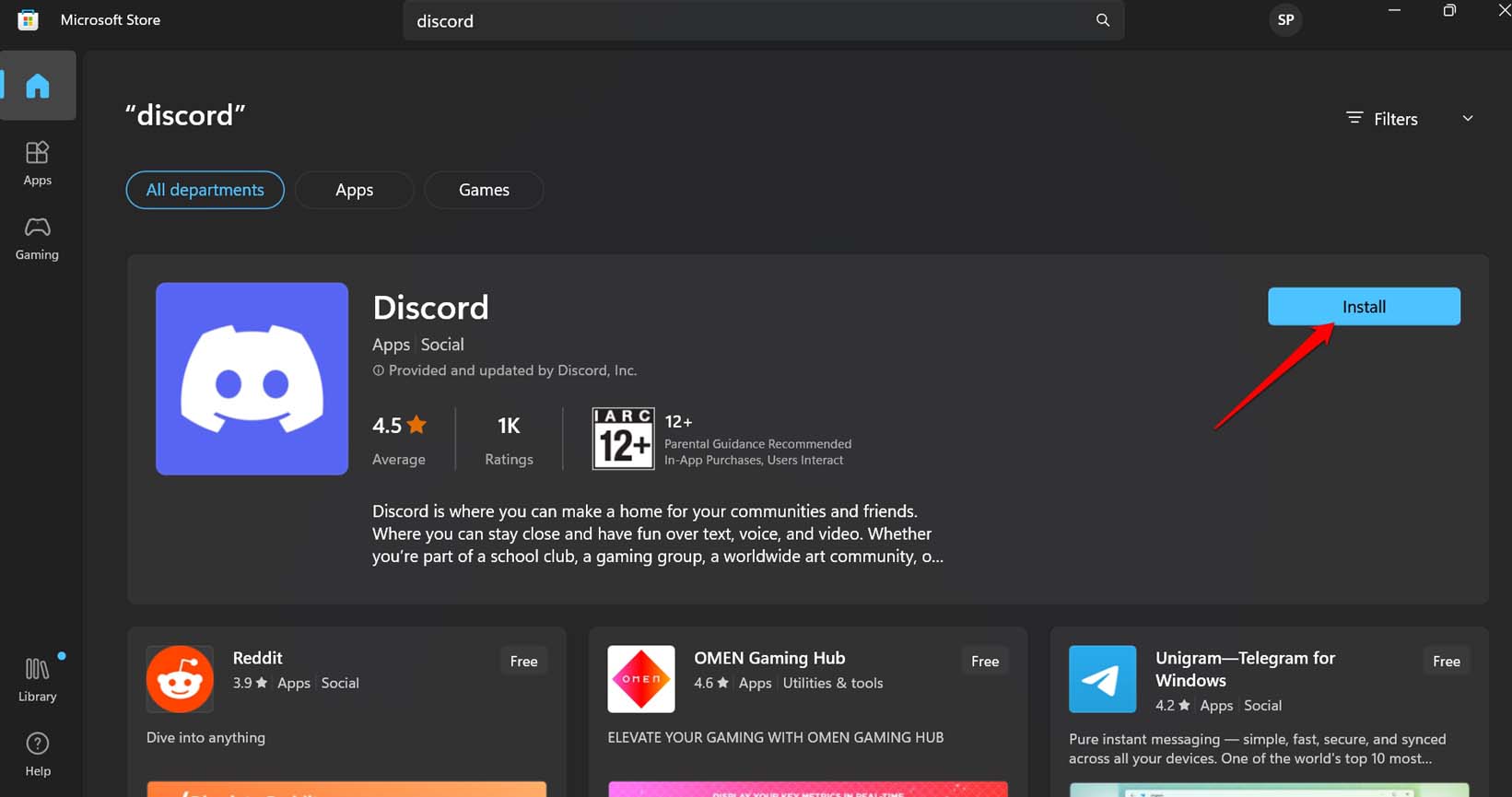
Sugerencia: después de reinstalar, inicia sesión y prueba el bot en un canal de prueba antes de usarlo en producción.
Comprobaciones avanzadas y causas adicionales
- Firewall y antivirus: permite el tráfico de Discord y procesa las reglas del bot; añade excepciones si es necesario.
- VPN o proxy: desactívalos temporalmente; algunos servicios bloquean o ralentizan la comunicación de bots.
- Cliente web vs app de escritorio: prueba ambas; a veces un cliente funciona mejor según la plataforma.
- Permisos: verifica que el bot tenga permisos para leer/escribir mensajes en el canal y que tu rol no esté limitado.
- Límites y cuota del bot: algunos bots aplican límites por usuario o por segundo; revisa si se ha alcanzado un rate limit.
- Suscripción de Midjourney: si el servicio requiere plan de pago, confirma que la cuenta esté activa y en buen estado.
Cuándo estas soluciones no funcionan
- Si el problema es un incidente del proveedor (Discord o Midjourney) que aún no ha sido resuelto, las soluciones locales no ayudarán.
- Si hay un bloqueo regional por parte del ISP o censura, necesitarás contacto directo con el proveedor o soluciones oficiales.
Alternativas y soluciones complementarias
- Usa otras plataformas de generación de imágenes por IA (Stable Diffusion, DALL·E u otras) mientras esperas la resolución.
- Si necesitas que el equipo siga trabajando, configura un canal alternativo con otro bot o usa servicios locales de generación de imágenes.
Modelo mental rápido
Piensa en tres capas: 1) Conectividad local (tu red, dispositivo), 2) Cliente y permisos (Discord, caché, roles), 3) Servicio remoto (bot, Midjourney, Discord infra). Diagnostica de abajo hacia arriba.
Pequeña metodología para resolver el problema (5 pasos)
- Reproducir el error y anotar mensaje exacto.
- Verificar conectividad básica (ping, otras webs).
- Recargar el cliente y probar otro dispositivo o navegador.
- Revisar estado del servicio y reportes públicos.
- Coordinar con moderadores/administradores para reiniciar bot o revisar logs.
Caja de hechos clave
- El error indica falta de respuesta del bot o del servicio asociado.
- La mayor parte de los problemas se soluciona con reinicio de cliente, verificación de red o reinicio del bot.
- Si es un incidente del proveedor, solo queda esperar la resolución oficial.
Checklist rápido por roles
Usuario final:
- Verificar conexión a Internet.
- Recargar Discord (Ctrl + R) y reintentar.
- Probar desde otro dispositivo o la versión web.
Moderador del servidor:
- Verificar que el bot esté en línea y tenga permisos.
- Reiniciar o volver a invitar el bot.
- Contactar con soporte de Midjourney si los logs muestran errores internos.
Administrador de red/IT:
- Comprobar reglas de firewall y proxy.
- Verificar que no haya bloqueo por IPS o por puertos.
- Revisar logs de salida y DNS.
SOP rápido para reiniciar el bot (pasos seguros)
- Comunica al servidor la ventana breve de reinicio.
- Quita temporalmente el bot del servidor o reinicia su host.
- Espera 60–120 segundos y vuelve a invitarlo.
- Verifica comandos básicos y revisa logs de arranque.
- Si hay persistencia del fallo, abre un ticket con el soporte oficial del servicio.
Runbook de incidente y rollback
- Señal de inicio: múltiples usuarios reportan «The Application Did Not Respond».
- Acciones inmediatas: confirmar estado del bot y reiniciarlo; si es externo, comprobar status page.
- Si el reinicio empeora la situación: revertir invitación y volver a la versión anterior del bot (si aplica).
- Comunicación: actualizar canal de status interno con tiempo estimado y pasos realizados.
Diagrama de decisiones
flowchart TD
A[Usuario recibe error] --> B{¿Ocurre a varios usuarios?}
B -- No --> C[Reiniciar cliente y comprobar red]
B -- Sí --> D{¿Discord está caído?}
D -- Sí --> E[Esperar restauración]
D -- No --> F{¿Bot aparece offline?}
F -- Sí --> G[Reiniciar o volver a invitar bot]
F -- No --> H[Revisar permisos y logs del bot]
C --> I[Probar en otro dispositivo]
G --> H
H --> J[Contactar con soporte de Midjourney]Seguridad y privacidad
- Nunca compartas tokens, claves API o credenciales en canales públicos.
- Si reinvitas un bot, confirma la URL oficial de invitación para evitar bots maliciosos.
- Mantén actualizadas las políticas de permisos y roles en tu servidor.
Preguntas frecuentes
¿Puedo usar Midjourney si Discord está caído?
No, Midjourney opera principalmente a través de Discord; si Discord está inactivo, el acceso queda limitado.¿Es un problema de mi cuenta o del servicio?
Depende: prueba pasos locales (red y cliente). Si varios usuarios lo reportan, es probable un problema del servicio.¿Cuánto tarda en solucionarse un downtime?
El tiempo varía según la causa; revisa los canales oficiales para estimaciones.
Resumen y recomendaciones finales
Prueba las soluciones en el orden propuesto: primero verifica tu red y cliente, luego revisa el estado de Discord y el bot. Si eres moderador, poder reiniciar el bot o revisar logs acelera la resolución. Mantén canales alternativos o servicios de respaldo si dependes de Midjourney para trabajo crítico.
Si tienes más preguntas o quieres que añada pasos específicos para macOS, Linux o móvil, coméntalo abajo. Si esta guía te ayudó, considera compartirla con otros en tu servidor.
Materiales similares

Podman en Debian 11: instalación y uso
Apt-pinning en Debian: guía práctica

OptiScaler: inyectar FSR 4 en casi cualquier juego
Dansguardian + Squid NTLM en Debian Etch

Arreglar error de instalación Android en SD
